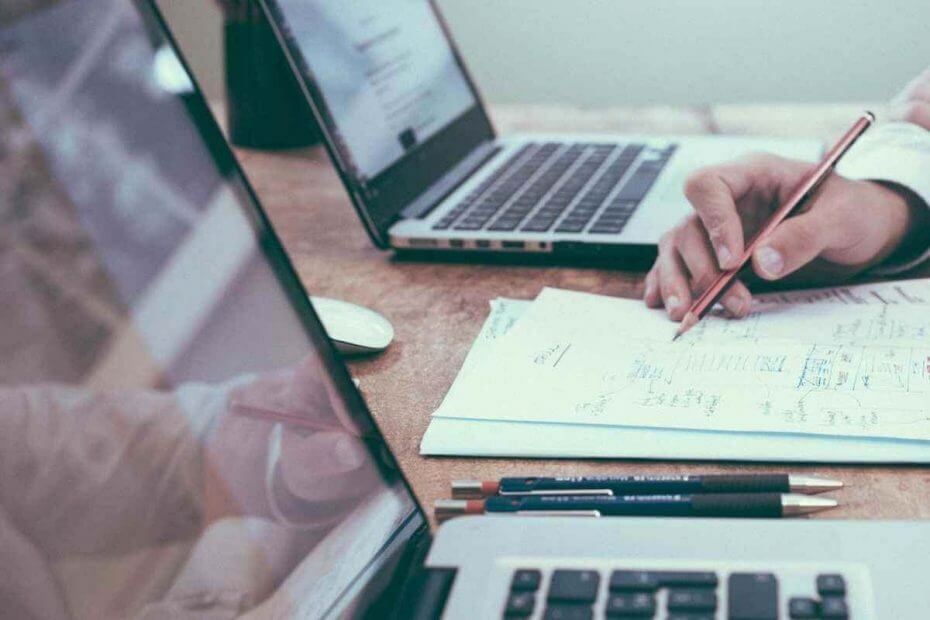Questo software riparerà gli errori comuni del computer, ti proteggerà dalla perdita di file, malware, guasti hardware e ottimizzerà il tuo PC per le massime prestazioni. Risolvi i problemi del PC e rimuovi i virus ora in 3 semplici passaggi:
- Scarica lo strumento di riparazione PC Restoro che viene fornito con tecnologie brevettate (brevetto disponibile Qui).
- Clic Inizia scansione per trovare problemi di Windows che potrebbero causare problemi al PC.
- Clic Ripara tutto per risolvere i problemi che interessano la sicurezza e le prestazioni del tuo computer
- Restoro è stato scaricato da 0 lettori questo mese.
Alcuni utenti sono rimasti un po' sconcertati da un Hardware non supportato popup che appare in Windows 7 e 8.1. La finestra popup indica, Il tuo PC utilizza un processore non supportato su questa versione di Windows e non riceverai aggiornamenti.
Quella finestra popup appare quando gli utenti fanno clic su Controlla gli aggiornamenti
pulsante. Può anche apparire in modo più casuale dopo che gli utenti hanno avviato la settima generazione Intel (Kaby Lake) e laptop o desktop AMD (Bristol Ridge).
Il Hardware non supportato finestra popup chiarisce che gli utenti non riceveranno alcun aggiornamento delle patch di Windows 7 e 8.1. Questo perché gli utenti utilizzano PC Intel e AMD non supportati da Windows 8.1 e 7. Microsoft ha confermato qualche tempo fa Win 10 è l'unica piattaforma che supporta i processori Intel di settima generazione, AMD Bristol Ridge e Qualcomm 8996.
Gli utenti possono comunque installare Win 7 e 8.1 su sistemi con quei processori, ma Microsoft non ne fornisce nessuno aggiornare il supporto per tali piattaforme quando sono installate su Intel di settima generazione, AMD Bristol Ridge o Qualcomm 8996 pz.
Come posso rimuovere il popup Hardware non supportato?
- Disabilita l'aggiornamento di Windows
- Seleziona l'opzione Non controllare mai gli aggiornamenti in Win 7
- Aggiungi Wufuc a Windows
- Rimuovi e salta gli aggiornamenti problematici
1. Disabilita l'aggiornamento di Windows
Gli utenti possono disabilitare il Hardware non supportato finestra popup per assicurarsi che non continui a comparire dopo l'avvio di Windows. Per questo, gli utenti dovranno disattivare Windows Update.
Non ha molto senso mantenere quel servizio attivo quando non fornisce alcun aggiornamento. Ecco come gli utenti possono disattivare Windows Update in Win 8.1 e 7.
- Apri Esegui con il Tasto Windows + R scorciatoia da tastiera.
- Accedere 'servizi.msc' nella casella di testo Apri. Quindi premere il ok pulsante per aprire la finestra mostrata direttamente sotto.

- Fare doppio clic su Windows Update per aprire la finestra del servizio.

- Clic Fermare per interrompere il servizio.
- premi il Applicare pulsante e selezionare il ok opzione per uscire dalla finestra.
- Apri di nuovo l'accessorio Esegui.
- Inserisci "cmd" nella casella di testo di Esegui. Quindi premere il Ctrl + Maiusc + Invio tasto di scelta rapida per aprire un prompt dei comandi con privilegi elevati.
- accedere sc elimina wuausserv nel prompt dei comandi e premere Invio per eliminare il servizio Windows Update.

2. Seleziona l'opzione Non controllare mai gli aggiornamenti in Win 7
- Nota, tuttavia, che gli utenti di Win 7 possono disattivare gli aggiornamenti automatici selezionando a Non controllare mai gli aggiornamenti ambientazione. Per selezionare tale opzione, inserisci "Windows Update"nella casella di ricerca del menu Start.
- Fare clic su Windows Update per aprire l'applet del Pannello di controllo.
- Clic Cambia impostazioni a sinistra del Pannello di controllo per aprire ulteriori opzioni.
- Quindi selezionare il Non controllare mai gli aggiornamenti opzione nel menu a discesa Aggiornamenti importanti.
- premi il ok pulsante.
3. Aggiungi Wufuc a Windows
Esegui una scansione del sistema per scoprire potenziali errori

Scarica Restoro
Strumento di riparazione del PC

Clic Inizia scansione per trovare problemi di Windows.

Clic Ripara tutto per risolvere i problemi con le tecnologie brevettate.
Esegui una scansione del PC con lo strumento di riparazione Restoro per trovare errori che causano problemi di sicurezza e rallentamenti. Al termine della scansione, il processo di riparazione sostituirà i file danneggiati con nuovi file e componenti di Windows.
Tuttavia, gli utenti possono ancora ottenere aggiornamenti per Windows 8.1 e 7 su Intel di settima generazione e PC AMD Bristol Ridge con Wufuc. Wufuc è un programma che abilita gli aggiornamenti per Windows 7 e 8.1 su sistemi Intel di settima generazione e AMD Bristol Ridge non supportati.
Quel programma cerca i kill switch che attivano il Hardware non supportato finestra popup in modo che gli utenti di Win 8.1 e 7 possano ottenere gli aggiornamenti. Pertanto, Wufuc potrebbe essere una risoluzione più preferibile rispetto all'eliminazione di Windows Update per alcuni utenti.
- Per aggiungere Wufuc a Windows, fare clic su Risorse sul Wufuc Github page.
- Quindi selezionare wfuc v1.0.1.201-x64.msi per scaricare il programma di installazione per piattaforme Windows a 64 bit. Clic wfuc v1.0.1.201-x86.msi per ottenere la procedura guidata di installazione Wufuc per piattaforme a 32 bit.
- Quindi apri Esplora file (o Windows) premendo il tasto Windows + il tasto di scelta rapida E.
- Apri la cartella che include il programma di installazione Wufuc.
- Fare clic sulla procedura guidata di installazione di Wufuc per aprire la relativa finestra.
- premi il Il prossimo pulsante.
- Seleziona il Accetto i termini opzione.
- Clic Navigare per scegliere una cartella di installazione.
- premi il Il prossimo e finire pulsanti.
- Riavvia il desktop o il laptop dopo l'installazione.
4. Rimuovi e salta gli aggiornamenti problematici
Se i metodi precedenti non hanno aiutato con il messaggio Hardware non supportato, forse puoi risolvere il problema rimuovendo e bloccando gli aggiornamenti problematici. Gli utenti hanno segnalato che la rimozione di uno dei seguenti aggiornamenti ha risolto il problema per loro:
- KB4048957
- KB4054518
- KB4095874
- KB4015549
- KB4012218
Per rimuovere un aggiornamento, procedi come segue:
- Aperto Pannello di controllo.
- Vai a Programmi e funzionalità > Visualizza aggiornamenti installati.

- Individua l'aggiornamento che desideri rimuovere e fai clic su Disinstalla.
Tieni presente che questi aggiornamenti potrebbero essere installati di nuovo, quindi si consiglia di modificare le impostazioni di Windows Update. Per farlo, segui questi passaggi:
- Nel Pannello di controllo vai a Sistema e sicurezza > Windows Update.
- Clicca su Cambia impostazioni nel riquadro di sinistra.
- Impostato Aggiornamenti importanti per Controlla gli aggiornamenti ma fammi scegliere se scaricare e installare. Inoltre, controlla Dammi gli aggiornamenti consigliati nello stesso modo in cui ricevo aggiornamenti importanti important opzione e fare clic ok per salvare le modifiche.
Dopo averlo fatto, dovrai scegliere quale aggiornamento desideri installare, quindi assicurati di non installare quello che ha causato il problema in primo luogo.
Successivamente, il Hardware non supportato la finestra non si aprirà. Tieni presente, tuttavia, che Microsoft smetterà di supportare Windows 7 da gennaio 2020. Quindi, gli utenti di Windows 7 potrebbero anche eseguire l'aggiornamento a 10 all'inizio del prossimo anno (o eliminare il servizio di aggiornamento come descritto sopra).
ARTICOLI CORRELATI DA VERIFICARE:
- Microsoft ora blocca gli aggiornamenti di Windows 7, 8.1 sui sistemi Ryzen e Kaby Lake
- Fine del supporto di Windows 7 previsto per gennaio 2020
- Microsoft elimina il supporto per Windows 7 sulle CPU Pentium III
 Hai ancora problemi?Risolvili con questo strumento:
Hai ancora problemi?Risolvili con questo strumento:
- Scarica questo strumento di riparazione del PC valutato Ottimo su TrustPilot.com (il download inizia da questa pagina).
- Clic Inizia scansione per trovare problemi di Windows che potrebbero causare problemi al PC.
- Clic Ripara tutto per risolvere i problemi con le tecnologie brevettate (Sconto esclusivo per i nostri lettori).
Restoro è stato scaricato da 0 lettori questo mese.